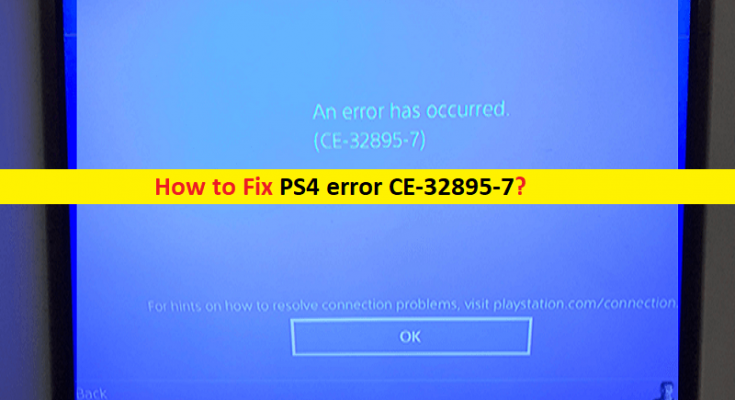Was ist “Fehler CE-32895-7” in PS4?
Wenn Sie beim Versuch, eine Verbindung zum WLAN-Netzwerk herzustellen oder das ausstehende Firmware-Update in PS4 zu installieren, auf das Problem „PS4-Fehler CE-32895-7“ stoßen, sind Sie bei der Lösung an der richtigen Stelle. Hier werden Sie mit einfachen Schritten/Methoden zur Lösung des Problems geführt. Beginnen wir die Diskussion.
‘PS4-Fehler CE-32895-7’: Der Fehler CE-32895-7 ist ein häufiges PS4-Problem, das normalerweise aufgetreten ist, wenn Sie versuchen, die PS4 mit dem WLAN-Netzwerk zu verbinden oder das Firmware-Update in PS4 zu installieren. Dieses Problem weist darauf hin, dass PS4 (PlayStation 4) kein RootCA-Zertifikat hat und dies zu Problemen mit den Serverzertifikaten führt. Es kann mehrere Gründe für dieses Problem geben, einschließlich TCP/IP-Unregelmäßigkeiten, verbunden mit eingeschränktem Netzwerk, Hardwareproblemen, aufgrund von Fehlern bei der Installation ausstehender Firmware-Updates, einigen internen Störungen und anderen Gründen.
Der Fehler CE-32895-7 in PS4 kann aufgrund falscher Netzwerkeinstellungen oder Probleme mit der Internetverbindung auftreten. Sie sollten sicherstellen, dass Sie über eine stabile Internet-/Netzwerkverbindung verfügen und kein Problem mit der Netzwerk-/Internetverbindung Ihres Geräts besteht. Sie können Ihren Router oder Ihre Netzwerkgeräte zurücksetzen/neu starten, um das Problem mit der Internetverbindung zu beheben. Dieser Fehler kann auch auftreten, wenn Ihre PS4 mit einer Netzwerkverbindung verbunden ist, die vom Netzwerkadministrator eingeschränkt oder eingeschränkt wurde. In einem solchen Fall können Sie sich an den Netzwerkadministrator wenden, um Ihre Netzwerkbeschränkungen zu entfernen und Ihnen den Zugriff auf das Netzwerk zu ermöglichen und diesen Fehler zu beheben.
Ein weiterer möglicher Grund für dieses Problem können ausgefallene Hardwarekomponenten wie Grafikkarte, Netzwerk und/oder andere sein. Sie können sich an einen Computer-/PS4-Experten wenden und Ihr System überprüfen lassen. Es ist möglich, diesen Fehler mit unseren Anweisungen zu beheben. Gehen wir zur Lösung.
Wie behebt man den PS4-Fehler CE-32895-7?
Methode 1: PS4 neu starten (PlayStation 4)
Manchmal tritt dieses Problem aufgrund eines vorübergehenden Fehlers in der PS4-Konsole auf. Sie können das Problem beheben, indem Sie die PS4-Konsole einfach neu starten / neu starten. Und prüfen Sie, ob ein Neustart der PS4-Konsole das Problem behebt.
Methode 2: Versuchen Sie ein anderes Netzwerk
Wenn Sie nicht auf ein bestimmtes WLAN-Netzwerk zugreifen können und auf das Problem „PS4-Fehler CE-32895-7“ stoßen, können Sie versuchen, auf ein anderes Netzwerk zuzugreifen und zu prüfen, ob das Problem mit einem bestimmten WLAN-Netzwerk zusammenhängt. Trennen Sie dazu die PS4 vom aktuellen aktiven Netzwerk und stellen Sie eine Verbindung zu einem anderen Netzwerk her und prüfen Sie, ob es für Sie funktioniert.
Methode 3: Router-Reset durchführen

Dieses Problem kann aufgrund einer schlechten Netzwerkkonfiguration Ihres Routers, einer Netzwerkinkonsistenz bei Routern mit begrenzter Bandbreite oder einer vom ISP auferlegten Änderung auftreten. In einem solchen Fall können Sie einen Router-Reset durchführen, um das Problem zu beheben. Durch das Zurücksetzen des Routers werden alle von Ihnen festgelegten benutzerdefinierten Einstellungen gelöscht, z. B. Geräte auf der weißen Liste, weitergeleitete Ports und Geräte, die Sie blockieren.
Um den Router zurückzusetzen, müssen Sie Ihren Router einschalten und alle angeschlossenen Geräte trennen. Drücken Sie die Schaltfläche “Reset” am Router mit einem spitzen Gegenstand etwa 30 Sekunden lang. Lassen Sie die Taste los, wenn das LED-Licht blinkt. Wenn Sie fertig sind, verbinden Sie Ihre PS4 mit dem Netzwerk und prüfen Sie, ob das Problem behoben ist.
Methode 4: Aktualisieren Sie die Firmware-Software in PS4
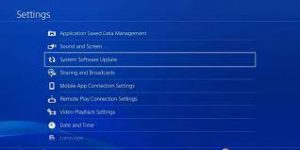
Eine Möglichkeit, das Problem zu beheben, besteht darin, die Firmware-Software in PS4 zu aktualisieren. Lass es uns versuchen.
Schritt 1: Gehen Sie auf der PS4-Konsole zum Hauptbildschirm> Benachrichtigungen und prüfen Sie, ob in den Abschnitten “Herunterladen” ein Update aussteht
Schritt 2: Wenn verfügbar, drücken Sie die Taste “Optionen” und wählen Sie im Benachrichtigungsfeld “Löschen”. Sobald Sie fertig sind, deaktivieren Sie PS4 vollständig.
Schritt 3: Drücken und halten Sie nun die Power-Taste, bis die Lüfter physisch heruntergefahren sind
Schritt 4: Halten Sie nun die Power-Taste auf der PS4 erneut gedrückt, bis Sie 2 wiederholte Pieptöne aufgelistet haben. Auf diese Weise wird Ihre PS4 in den abgesicherten Modus versetzt
Schritt 5: Sobald Sie sich im abgesicherten Modus befinden, verbinden Sie Ihren Controller mit einem Kabel und drücken Sie die Taste „PS“, um die Verbindung zu starten.
Schritt 6: Gehen Sie zum Menü „Abgesicherter Modus“ > verwenden Sie den Controller > Aktualisieren Sie die Systemsoftware > Aktualisieren Sie über das Internet
Schritt 7: Warten Sie, bis der Aktualisierungsvorgang abgeschlossen ist. Starten Sie anschließend Ihre PS4 neu und prüfen Sie, ob das Problem behoben ist.
Methode 5: Datenbank in PS4 neu erstellen
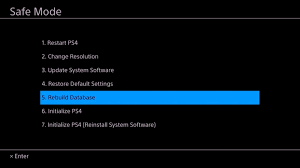
Dieses Problem kann aufgrund eines Problems mit der PS4-Datenbank auftreten. Sie können die Datenbank neu erstellen, um das Problem zu beheben.
Schritt 1: Schalten Sie PS4 aus und verwenden Sie ein USB-Kabel und schließen Sie Ihren PS4 DualShock 4 Controller an
Schritt 2: Halten Sie die „Power“-Taste etwa 10 Sekunden lang gedrückt, bis ein Piepton zu hören ist
Schritt 3: Klicken Sie nun auf dem Controller auf die Schaltfläche “PS”, rufen Sie den abgesicherten Modus auf und wählen Sie die Option “Datenbank neu erstellen”. Warten Sie, bis der Vorgang abgeschlossen ist. Wenn Sie fertig sind, starten Sie Ihr Gerät neu und prüfen Sie, ob das Problem behoben ist.
Methode 6: Wenden Sie sich an das PS4-Servicecenter
Wenn das Problem weiterhin besteht, ist dieses Problem möglicherweise aufgrund eines Problems mit der PS4-Hardware aufgetreten. Sie können das Servicecenter oder den Sony Live-Agenten über die Kontaktseite für USA kontaktieren und ein Hardware-Ticket anfordern. Sie können Ihr Problem zur Lösung melden.
Abschluss
Ich bin mir sicher, dass dieser Beitrag Ihnen geholfen hat, den PS4-Fehler CE-32895-7 zu beheben h mehrere einfache Schritte/Methoden. Sie können unsere Anweisungen dazu lesen und befolgen. Wenn Ihnen der Beitrag wirklich geholfen hat, können Sie den Beitrag mit anderen teilen, um ihnen zu helfen. Das ist alles. Bei Anregungen oder Fragen schreiben Sie bitte unten in das Kommentarfeld.